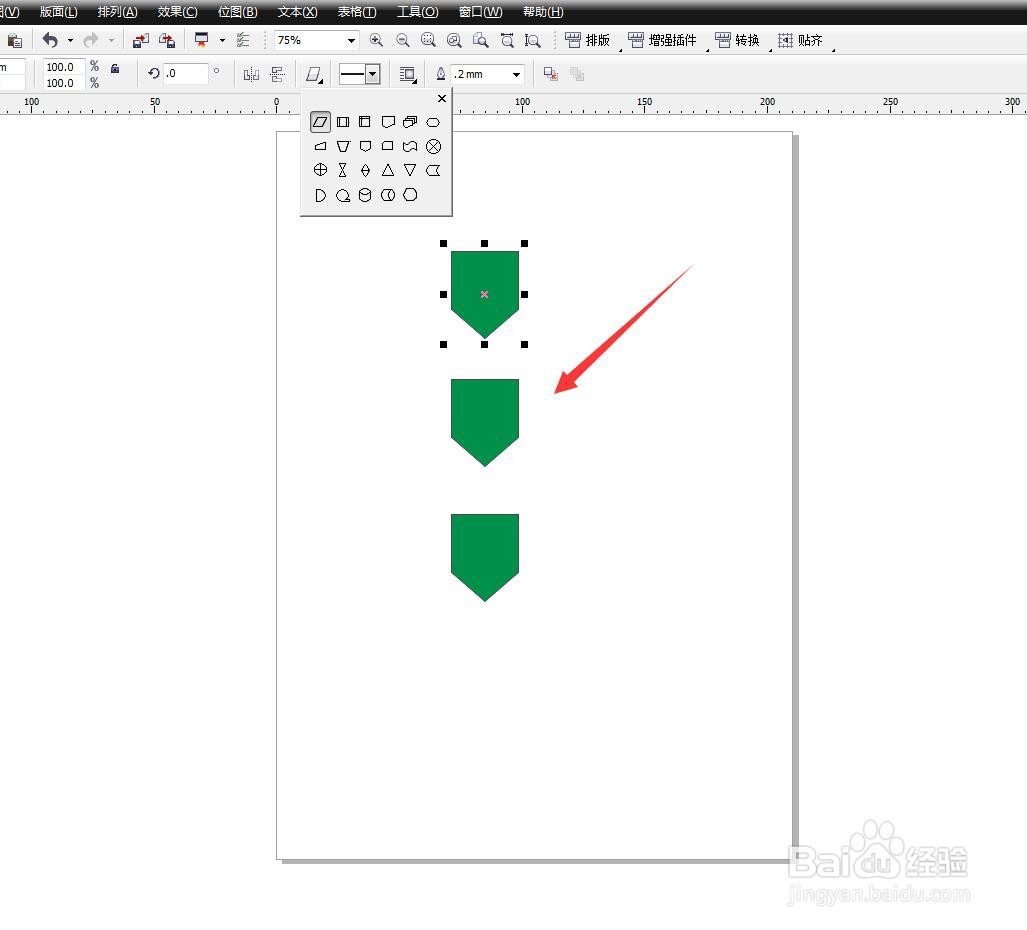CorelDRAW软件怎么制作流程图
1、启动软件,新建文件首先启动CorelDRAW软件,新建一个文件,设置文件尺寸,我设置为A4页面。
2、基本形状工具组在工具栏中选择基本形状工具组,点击不动,弹出一个流程图形状。
3、属性栏选择形状在属性栏中,有一个形状的选项,点击下拉三角,选择一个需要的形状,拖动绘制。
4、绘制图形拖动绘制,可以填充不同的颜色,我绘制了三个上下排列。
5、选择其他形状我们可以使用流程图形状中的不同形状,配合使用,比如使用下图这个。
6、箭头形状点击基本形状工具组,选择箭头形状,可以选择一种箭头。
7、连接流程图我们使用箭头工具,将这些流程图形状连接起来,流程图就做好了。
声明:本网站引用、摘录或转载内容仅供网站访问者交流或参考,不代表本站立场,如存在版权或非法内容,请联系站长删除,联系邮箱:site.kefu@qq.com。
阅读量:89
阅读量:90
阅读量:47
阅读量:41
阅读量:53